来源:网络 作者:佚名
步骤4
让我们添加下降的阴影。在这里使用相同的画笔。选择蓝紫色,将不透明度从100%变为70%。
在眼睛,嘴唇,头发,脸部右侧,脖子和手上画下阴影。在尾巴上也画一些鱼鳞。

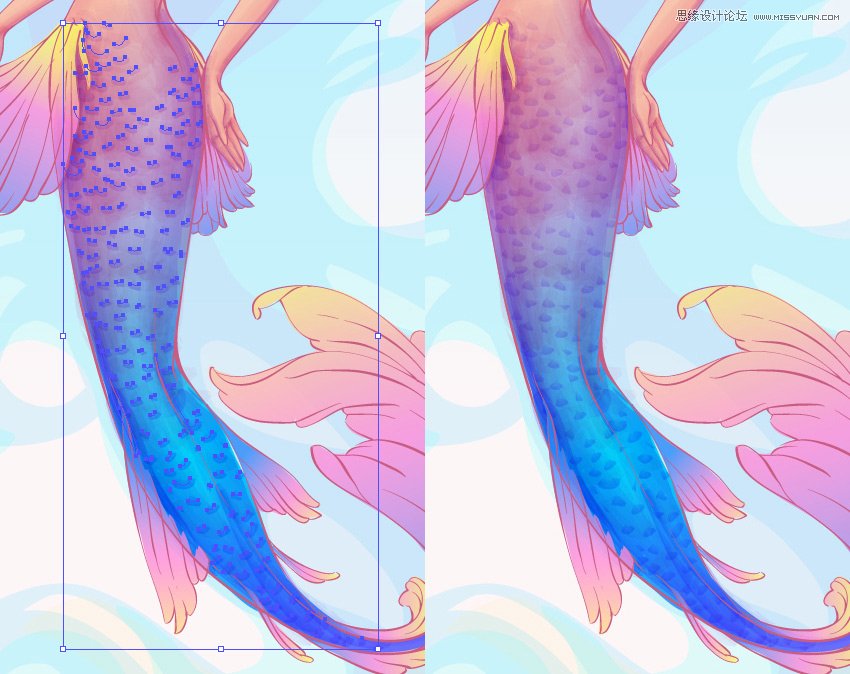
步骤4
让我们添加下降的阴影。在这里使用相同的画笔。选择蓝紫色,将不透明度从100%变为70%。
在眼睛,嘴唇,头发,脸部右侧,脖子和手上画下阴影。在尾巴上也画一些鱼鳞。

第6步
将不透明度更改为100%,混合模式更改为正常。使用铅笔工具(N),添加一些明亮的亮点和闪烁。

第七步
选择具有50%不透明度,混合模式的青色,并从背景中绘制反射。使用相同的轻型水洗画笔。

第8步
现在我们将在“化妆”层上的眼睛和嘴唇上工作。拿铅笔工具(N),并在眼睛的白色上添加一些音量,在睫毛下画一些形状。使用来自线条的颜色并将不透明度降低到30%。
接下来,在眼睑边缘画一个粉红色的条纹,并添加一些亮点。
现在选择眼睛的虹膜,并用线性渐变填充从深蓝色到浅蓝色。添加一些青色闪烁。
使用20%不透明度的紫色绘制眼影,然后为高光添加一些鲜艳的蓝色形状。
现在在上唇左侧画一个深粉红色的形状。在唇部之间添加25%不透明度的深紫罗兰红色。最后,在嘴唇的右侧画上明亮的闪烁。
为了使皮肤更自然,UI设计图标教程,添加一些雀斑。他们不应该是完美的圆形,所以随机抽取他们的鼻子和脸颊。
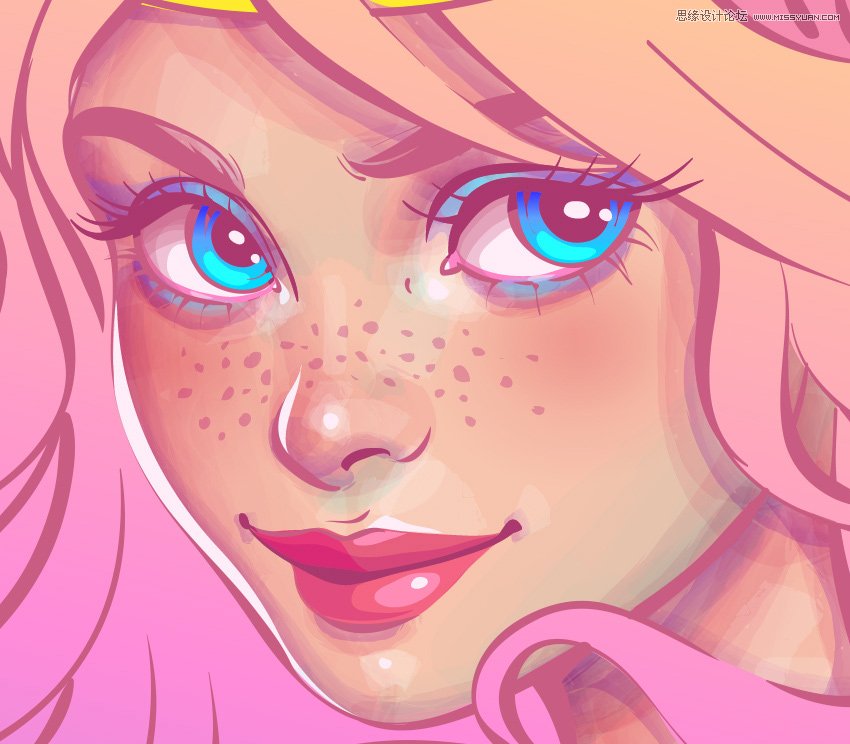
第9步
让我们在美人鱼的尾巴上画一个图案。通过“body / tail” 图层为它创建一个新图层。画一些蓝色的条纹,并将不透明度降低到25%。

现在从画笔库中选择水彩湿 笔刷,并在条纹顶部绘制流畅的线条。将混合模式更改为正片叠底,并将不透明度降低到50%。

这样,在条纹之间添加一些黄线。

使用铅笔工具(N),在最轻的区域绘制一些刻度。联合使用探路者面板这些形状,使一个坚实的对象。用青色和黄色至粉红色的线性渐变填充。将不透明度降低到55%。
